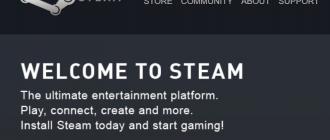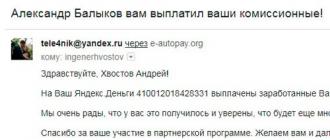Программа для управления всеми системами Умного Дома. Устанавливается на планшетный компьютер на Windows, Android, iOs. Подключается к контроллеру через Wi-Fi или интернет (протокол связи ModBus TCP).
Работает с практически любыми промышленными контроллерами, в том числе Beckhoff и ОВЕН.
Интерфейс (внешний вид) программы полностью изменяем. Иконки, фоны, расположение элементов, надписи - всё изменяется самим пользователем или установщиком. Возможно создавать разный интерфейс для разных устройств. Количество устройств, на которые устанавливается программа в пределах одного контроллера, не ограничено.
Функции программы EasyHome:
- управление системами освещения (в том числе разноцветными светодиодными лентами и лампами с изменяемой яркостью свечения)
- управление климатом каждого помещения
- связь с системеми охранной и пожарной сигнализации
- связь с системами вентиляции и кондиционирования
- контроль потребляемой мощности по нескольким фазам с автоотключением неприоритетных нагрузок
- управление розетками и прочими электроприборами
- установка на любое количество устройств, управление через Wi-Fi или интернет
- контроль и предотвращения аварий: протечка воды, утечка газа, электроаварии
- сбор информации со счётчиков воды, газа и электричества
- управление по сценариям и предустановкам
- доступ к контроллеру через локальную сеть или через внешний IP адрес (автовыбор при запуске программы)
- отображение изображения с IP видеокамер (в версии для Windows, поддерживается видеопоток MJPEG и H264, не все модели камер)
- возможность запуска разных интерфейсов (запрос при запуске программы)
И многое другое!
Скачать EasyHome для iOS (iPhone и iPad):
Чтобы загрузить DEMO версию интерфейса приложения надо в окне добавления конфигурации набрать адрес:
http://сайт/downloads/EH_DEMO.ehpa
Новое в версии EasyHome 7.9.5 для iOS:
- Добавлен удобный контрол светодиодной ленты RGB с выбором цвета
- Уоучшена функция автомасштабирования элементов
- Улучшена панель аварийных сообщений
- Множество мелких улучшений и исправлений в работе программы
Новое в версии EasyHome 7.9.1 для iOS:
- Загрузка файлов конфигурации через интерфейс самой программы
- Выбор конфигурации при запуске и быстрая смена интерфейса
- Новый контрол управления RGB лентами
- Функция автоповорота экрана (удобно для iPhone)
- Прочие мелкие улучшения и исправления
Как пользоваться ДЕМО версией:
1. Скачать архив
2. Распаковать архив в любое место (например, на рабочий стол)
3. Запустить файл EasyHomeEditor.exe
В ДЕМО версии можно делать следующее: менять интерфейс, двигать элементы, перемещаться между окнами и т.д. Но поскольку связи с контроллером нет, то икноки не будут меняться при нажатии, а все значения (температуры, токи, состояния) будут равны нулю. Для возможности подключения к контроллеру надо приобрести лицензию (информация о цене - внизу этой страницы).
Новое в версии EasyHome 7.8:
- Возможность отправки контроллером произвольных смс-сообщений на русском языке для контроллеров ОВЕН (ранее было доступно только для Beckhoff)
- Появились свободные функции. Можно задавать любую логику работы входов и выходов через интерфейс EasyHome. Ранее это было доступно только через изменение кода контроллера нашим инженером.
- Появились мультисцены
- Добавлен удобный драйвер для работы с инфракрасными передатчиками по интерфейсу RS485. 4 режима управления любыми кондиционерами через ИК-команды.
- Возможность подключения инмерителя параметров электросети к контроллеру ОВЕН на одну или три фазы.
- Можно подключать до 10ти модулей расширения ОВЕН в любой комбинации, общее количество дискретных входов и выходов может быть теперь до 255.
- Появился астрономический датчик освещённости по высоте солнца.
- Всякие мелкие улучшения.
Новое в версии EasyHome 7.7 (декабрь 2016):
- Многочисленные улучшения интерфейса
- Увеличение скорости работы на системах Windows 10 и iOS 9
- Появилась возможность перекрывания разных стояков водоснабжения при срабатывании разных датчиков протечки воды
- Появилась возможность постановки на охрану произвольного набора датчиков движения
- Появилась функция мультиинтерфейс - предзагрузочное графическое меню в котором можно выбрать, какой именно интерфейс запустить
В чем заключается понятие «умный» дом? В любом магазине бытовой техники можно увидеть телевизоры со Smart TV, пылесосы, сплит-системы и пр. Для удобного использования смарт-устройств разработчики предлагают специальные пульты. У этих устройств как свои преимущества, так и недостатки. Поэтому недавно появились гаджеты для преобразования Bluetooth-сигналов с мобильных устройств на Андроид в понятный бытовым устройствам формат - ИК-декодеры.
Вслед за таким гаджетам в Google Play стали появляться Андроид-приложения для управления домом. Вот самые популярные приложения для Android, заменяющие ПДУ:
Remote Control for TV
Удобный виртуальный пульт для управления телевизором. Нет лишних кнопок, базовый набор включает управление громкостью и выбором каналов. Работает в 3х режимах: обычный ИК-порт, «ИК-Blaster» и общая Wi-Fi сеть.
Плюсы программы: три варианта соединения с телевизором; простой интерфейс; поддержка множества моделей «умных» ТВ-систем.
Smartphone Remote Control
Это универсальный ПДУ для ТВ с функцией Smart TV. Принцип работы похож на Remote Control for TV. Есть базовые клавиши для управления громкостью и выбором ТВ-каналов. Есть набор базовых функций (переход в 3D-режим, вызов списка каналов и добавление в избранное). Есть поддержка ИК-порта или Wi-Fi сети. Среди больших плюсов - отсутствие оплаты за приложение.
Плюсы: очень понятный интерфейс; поддержка Wi-Fi и ИК-подключение, бесплатное приложение.
Universal Remote TV
Очень похоже на предыдущие приложения по своим функциям. Единственное отличие – более удобное расположение на виртуальном ПДУ, как на обычном пульте, поэтому быстрее привыкаешь к интерфейсу. Также здесь есть поддержка ИК-порта, Wi-Fi, прямой коннект при вводе IP-адреса.
Минусы: нет очевидных плюсов.
Remote Control Pro
Универсальный пульт дистанционного управления для смартфона или планшета на Android. Опять же, здесь есть поддержка управления через Wi-Fi сеть и ИК-порт. Очень простое управление, также можно напрямую установить контакт через локальную Wi-Fi сеть. Отличие – самый удобный дизайн интерфейса, неброская гамма и удобное расположение кнопок.
Плюсы приложения: Wi-Fi, ИК-порт для подключения; удобный дизайн интерфейса.
Универсальный пульт Galaxy
Универсальный пульт для всевозможной бытовой техники, но только с ИК-портом. Данное приложение работает лишь с приборами, поддерживающими управление через инфракрасные лучи. Знает протоколы большинства моделей ТВ, DVD-проигрывателей, кондиционеров, это огромное преимущество по сравнению с другими программами.
Настройка не требует особых навыков. Единственное, что нужно - выбрать тип и марку гаджета в предлагаемом списке.
Плюсы: возможность создания пресетов; поддержка не только ТВ, но и разной домашней техники; большой список поддерживаемых брендов.
Минусы: нет демо-версии, приложение платное.
Вот видео, продолжающее тему ПДУ и других программ для управления «умным» домом:
С помощью современных смартфонов можно не только совершать звонки и играть в игры. Все больше эти устройства нам заменяют офис, а также могут использоваться в системе «Умный дом». Существует масса приложений, благодаря которым можно управлять отоплением, освещением, телевидением и другими устройствами в своем доме. Благодаря им можно увеличить безопасность вашего жилья и уменьшить энергозатраты.
Навигация
С помощью смартфонов, включенных в систему «Умный дом», можно узнать, не забыли ли вы закрыть окна и выключить свет. Современные системы позволяют узнать, не пробрался ли в ваш дом злоумышленник, пока вас не было. Для этого необходимо установить специальные датчики в квартире или загородном доме. Их сигнал можно вывести на свой смартфон и больше не бояться за то, что нажитое вами добро попадет в чужие руки.
Тоже самое можно сделать и с системой отопления. Достаточно настроить термостат на управление с мобильного телефона и выставлять комфортную температуру находясь за пределами своего жилья. Зачем топить дом тогда, когда вас в нем нет? Но и ждать, когда дом нагреется, придя зимой с холодной улицы тоже не резон.
Чтобы управлять своим домом на расстоянии, разработчики мобильных приложений, выпустили большое количество программ для операционных систем iOS и Android . Давайте остановимся на них подробнее.
Netatmo Welcome: Камера с технологией распознавания лиц
Компания Netatmo известна всем, кто интересуется умными устройствами для вашего дома. Не так давно этот разработчик выпустил свое приложение для популярных мобильных операционных систем, с помощью которого можно существенно улучшить безопасность вашего жилища.
К сожалению, это приложение может работать только совместно с видеокамерой, которую можно приобрести в компании Netatmo за 20 тысяч рублей. Такое устройство может идентифицировать людей по их лицам. Но, если лицо человека не будет «знакомо» такому устройству, то оно передаст фотографию на смартфон владельца.
Кроме того, камера может вести запись людей, входящих в ваш дом. Файлы такой записи хранятся как в самой камере (на SD-карте), так и передаются по FTP на удаленный сервер.
Если вы дома, то не спешите отключать устройство. Ведь среди дополнительных функций такого девайса – информирование о задымлении, выявлении опасных звуков и т.п.
Yale ENTR: Открываем входной замок с помощью смартфона

Еще несколько лет тому назад нельзя было представить того, что дверь можно будет открыть без использования ключей. Сегодня все больше используются для этих целей смарт-карты, кодовые замки и другие устройства. Но, в наше время, когда мобильный телефон имеет столько возможностей, грех его не использовать и в этой цели. Сделать это можно с помощью приложения ENTR Smart Lock.
Это приложение работает совместно с «умным» замком ENTR. Для его открытия достаточно включить приложение и провести на экране пальцем сверху вниз. При этом, активируется защитное соединение Bluetooth Low Energy, открывая замок.
С помощью приложения ENTR Smart Lock можно открыть дверь в ваш дом и на расстоянии. Правда, в пресс-релизе компании-разработчика не упоминается о том, как это сделать, если используется для этой цели технология Bluetooth, ограничивающая расстояние от замка до смартфона.
Кстати, купить «умный» замок ENTR можно за 30 тысяч рублей.
Gigaset Elements: Защищаем дом от злоумышленников
Хоти защитить свое жилье, потратив при этом всего 15 тысяч рублей? Сделать свой дом более безопасным можно с помощью комплекта Gigaset Elements, стартовая комплектация которого стоит вышеназванную сумму. В этот комплект входит датчик взлома двери, датчик движения и центральный пункт управления.
После того, как система обнаружит проникновение посторонних лиц в ваш дом, с центрального пункта управления будет отправлено сообщение об этом факте на смартфон владельца. Что касается обратной связи, то с помощью смартфона можно устанавливать режимы присутствия и отсутствия дома.
Можно включить в такую систему датчики открытия окон, сирену и камеры слежения. Но, тогда цена комплекта существенно увеличиться.
Panasonic Home Network: Управление системами на расстоянии

Известная компания Panasonic тоже не стоит на месте. Этот японский разработчик предложил своим клиентам систему безопасности Smart Home. Эта система объединяет несколько датчиков (двери, окна, протечки воды, разбития стекла и т.п.). Их главная обязанность оповестить владельца дома о форсмажорных обстоятельствах. Датчики синхронизируются со смартфоном по средствам мобильного приложения Network System и интернет-соединения.
Стоимость набора датчиков Starter Kit Plus (около 20 тысяч рублей). В систему от Panasonic можно включить и другие модули. С их помощью можно не только «ждать» сигнала, но и самому наблюдать за тем, что происходит в вашем доме. При этом «картинка» будет выводиться на смартфон владельца «умного» дома.
eQ-3 Homematic IP: Регулируем температуру в доме на расстоянии
Еще одна известная компания, работающая в сегменте «умный» дом, eQ-3 предложила пользователям возможность удаленного управления температурой. Для этого она выпустила приложение, с помощью которого можно регулировать радиаторными термостатами находясь на работе, в гостях или в другом месте, далеко от своего дома.
Минимальный набор датчиков и центрального пульта управления такой системой стоит около 10 тысяч рублей. С помощью приложения Homematic IP, владелец дома выставляет комфортную для него температуру. Для снижения энергозатрат можно уменьшить интенсивность отопления в то время, когда дом пустует и увеличить перед приходом.
NooLite: Умный дом

Еще одно приложение, которое можно включить в свою систему «умный» дом. Ее главная задача — это управление светом на расстоянии. Для этого, все осветительные приборы должны быть снабжены радиоуправляемые выключатели системы nooLite и объединены в единую систему через Ethernet-шлюз PR1132. После чего можно включать и отключать свет с помощью смартфона и установленного приложения NooLite: Умный дом.
Также, это приложение можно синхронизировать и с другими датчиками, установленными в доме. Например, датчиками влажности, температуры и т.п. Их данные также будут поступать на смартфон с помощью описываемого приложения.
Philips Hue: Регулировка освещения на расстоянии
Это приложение, как и предыдущее, поможет «разобраться» с освещением. С помощью Philips Hue можно менять цвет испускаемого света, настраивать автоматическое включение и выключение света. При наличии соответствующих датчиков можно запрограммировать освещения так, чтобы оно выключалось после того, как дом покинут его владельцы.
Минимальный набор из трех цветных ламп Е27 и хаба Hue Bridge для создания такой систему обойдется в 17 тысяч рублей.
Создать систему «умного» дома очень просто

Для того, чтобы создать систему «умного дома» нет нужды в штроблении, сверлении и прокладки новой проводки в доме. Ведь, большинство приборов, которые будут включены в такую систему достаточно оснастить Wi-Fi или Bluetooth-модулем.
По средствам радиосигнала, они будут передавать данные на центральный пульт, который снабжен роутером. А уже он передаст всю интересующую владельца такого дома информацию на его смартфоны или планшет.
Видео. Настоящий умный дом. Гаджеты, устройства и новые технологии
Не так давно был представлен Z-Wave модуль для Raspberry Pi - RaZBerry, который превращает мини-компьютер в полноценный контроллер умного дома. Управление Z-Wave сетью осуществляется с помощью web-интерфейса, использующего HTTP/JavaScript API. Используя JavaScript можно создать набор функций для автоматизации (включение/выключение света, проверка температуры, опрос датчика движения и др.), которые затем можно выполнить, послав HTTP запрос.
Продукт компании OpenRemote с одноименным названием позволяет создавать мобильные приложения для умного дома без программирования, при этом в одном приложении могут использоваться разные технологии: Z-Wave, KNX, X10, ZigBee, управление компьютером по ssh и др.
OpenRemote это сервер выполняющий любые команды и конструктор интерфейсов в котором вы создаете кнопки, переключатели, надписи и др. и этим элементам уже назначаете команды, в нашем случае это HTTP запросы на выполнение JavaScript функций на сервере Z-Wave.
Далее я по пунктам расскажу как создать пульт управления умным домом для iPhone и Android! А вот так будет выглядеть наше приложения, когда мы закончим:
Под катом много картинок.
1. Создание сети Z-Wave c помощью контроллера Raspberry Pi + RaZberry
- Установка ПО RaZberry на Raspberry Pi
- Добавление Z-Wave устройств
- Проверка работы устройства
3. Создание дизайна приложения и логики его работы
- Разработка дизайна
- Ассоциация кнопок с командами
Создание сети Z-Wave c помощью контроллера Raspberry+RaZberry
RaZberry - это плата подключаемая к Raspberry Pi через GPIO, позволяющая создавать и управлять Z-Wave сетью. Для лучшего понимая прочтите Faq . В комплекте с платой идет софт, который нужно установить.Установка ПО RaZberry на Raspberry
Установщик поддерживает только Debian-based дистрибутивы (Raspbian, Xbian и др.) Однако ручками можно поставить ПО и на OpenElec и другие ОС.Выполните команду для установки ПО Z-Way:
wget -q -O - http://razberry.z-wave.me/install | sudo bash
После установки, нужно обязательно перезагрузить Raspberry Pi, чтобы применить изменения для Serial порта.
Чтобы попасть в панель управления умным домом перейдите по адресу http://IP_OF_YOUR_RASPBERRY:8083 . Интерфейс программы очень простой, разобраться в нем не составит труда, есть документация . Максимальную совместимость с интерфейсом имеют браузеры: Chrome, Safari, Firefox, другие браузеры: IE, Opera могут работать некорректно.
Добавление Z-Wave устройств
Определимся со списком используемого оборудования:- Реле Fibaro Single Switch 3kW 2 шт.
- Датчик открытия двери/окна и температуры Fibaro Door/Window Sensor 1шт.
В нижнем меню выберите Режим эксперта
. С помощью верхнего меню перейдите на вкладку Сеть → Управление сетью
и нажмите Включить (заново) устройство
, это запустит процесс ожидания включения устройства в сеть, теперь на устройстве три раза нажмите сервисную кнопку, чтобы контроллер его увидел и добавил. 
Проверка работы устройства
Убедимся, что устройство работает. Перейдите на вкладку Настройка устройств , кликните на только, что добавленное устройство в левой колонке и проверьте Стадию интервью , должно быть Интервью прошло успешно и между плюсиков не должно быть точек и заков Ø.
Если интервью не пройдено (есть точки и знаки Ø), то можно его повторить, для этого в нижней части экрана нажмите Дополнительные действия → Принудительно повторить интервью
(Режим эксперта должен быть включен, чтобы увидеть это меню).
После успешно пройденного интервью, на этой же вкладке Настройка устройств
можно настроить некоторые параметры устройства (не забудьте применить настройки кнопкой Применить настройки к данному устройству
внизу экрана, а также разбудить устройство, если оно работает на батарейках):
Для управления устройством перейдите на вкладку Управление устройствами → Выключатели
О предоставленном API автоматизации
Удостоверившись, что все устройства работают правильно, попробуем теперь управлять ими удаленно. Есть несколько способов:1. С помощью HTTP/JSON API
2. C помощью JavaScript API
HTTP/JSON API
использует простой синтаксис для управления устройствами.
Включить свет можно из браузера:
http://192.168.1.113:8083/ZWaveAPI/Run/devices.instances.SwitchBinary.Set(255)
Или запросить температуру:
http://192.168.1.113:8083/ZWaveAPI/Run/devices.instances.commandClasses.data.val.value
JavaScript API
позволяет писать различные скрипты автоматизации, например: включить/выключить свет, опросить датчик, получить температуру, выключить свет через 2 минуты после включения. Эти скрипты могут работать как самостоятельно (например: ночью свет включается только на 15%, чтобы не слепить глаза), так и могут быть вызваны удаленно с помощью HTTP/JSON API
.
Скрипт включения света:
SwitchOn = function(N,I) {
zway.devices[N].instances[I].SwitchBinary.Set(255);
}
Вызов скрипта включения света:
К сожалению прямое обращение к устройствам с помощью HTTP/JSON API из OpenRemote проблематично по нескольким причинам:
1. Символы должны быть перекодированы в UTF-8 в Констукторе OpenRemote
2. При опросе датчиков OpenRemote ожидает «on» или «off», а Z-Wave датчики могут прислать 255 или 0.
3. Для каждого устройства придётся писать свой запрос, а с помощью JS можно использовать только одну функцию для включения различных устройств, изменяя в запросе только параметр функции - номер устройства.
При использовать JavaScript API все эти проблемы исчезают - несколько функций «хэлперов» помогут преобразовать термины Z-Wave в удобные для OpenRemote понятия.
Более подробно о синтаксисе HTTP/JSON API и JavaScript API можно почитать в недавней .
Создание JS скриптов для удаленного управления
JS скрипты находятся в /opt/z-way-server/automation/ , создадим файл в котором будут храниться наши функции автоматизации openremote.js , чтобы он автоматически загружался при включении Z-Way, в конец главного файла автоматизации main.js добавьте:// ====================================================== executeFile(automationRoot + "/" + "tags.js"); executeFile(automationRoot + "/" + "openremote.js"); startAutomation();
/opt/z-way-server/automation/openremote.js
// Включение устройства SwitchOn = function(N,I) { zway.devices[N].instances[I].SwitchBinary.Set(255); } // Выключение устройства SwitchOff = function(N,I) { zway.devices[N].instances[I].SwitchBinary.Set(0); } // Запрос на статус датчика (сработал/не сработал) SensorStatus = function(N,I) { return zway.devices[N].instances[I].SensorBinary.data.level.value; } // Запрос на состояние устройство (включено/выключено) SwitchStatus = function(N,I) { return zway.devices[N].instances[I].SwitchBinary.data.level.value; } // Запрос температуры с округлением до целого Temperature = function(N,I) { return Math.round(zway.devices[N].instances[I].commandClasses.data.val.value); }
Параметр N - номер устройства в сети.
Параметр I - внутри одного устройства может быть физически несколько устройств (каналов), например 2 реле или датчик температуры, датчик движения, датчик освещенности. Параметр I это номер канала внутри устройств. Если устройство содержит только одно физическое устройство, то это параметр равен 0.
После создания файла нужно либо перезапустить Z-Way командой:
/etc/init.d/Z-Way restart
либо подгрузить скрипт вручную, послав запрос из браузера:
http://192.168.1.113:8083/JS/Run/executeFile("automation/openremote.js")
Проверить работоспособность функций можно из браузера.
Включить свет:
http://192.168.1.113:8083/JS/Run/SwitchOn(6,0)
Запросить температуру:
http://192.168.1.113:8083/JS/Run/Temperature(8,2)
В отладке очень хорошо помогает лог Z-Way сервера:
tail -f /var/log/z-way-server.log
Если все работает, переходим к следующему пункту!
Установка OpenRemote контроллера
Контроллер OpenRemote представляет из себя сервер, который получает команды от мобильного или веб приложения и дальше транслирует их другому контроллеру или серверу. В нашем случае это Z-Way сервер.
На сайте OpenRemote есть очень подробная инструкция по установке, которой и предлагаю воспользоваться:
Официальная инструкция по установке OpenRemote на английском языке
Замечу лишь, что OpenRemote написан на Java и нам нужна версия виртуальной машины с аппаратной поддержкой плавающей запятой:
JAVA для ARM процессоров в поддержкой плавающей запятой
Установите мобильное приложение для вашего телефона:
Мобильное приложение OpenRemote
Перед тем как приступить к разработке приложения, для лучшего понимая посмотрите как оно будет работать:
Создание дизайна приложения и логики его работы
Все предыдущие шаги были лишь подготовкой к главному - созданию мобильного приложения!Откройте облачный Конструктор http://designer.openremote.org . Разобраться в нем не составит труда!
Разработка дизайна
Сразу перейдем к разработке дизайна.1. Перейдите на вкладку UI Designer
и создайте новую панель, назвав ее например, iPhone4. 
2. Перетяните из правой панели кнопки и изображения на экран iPhone. 
3. В свойствах изображения (правая панель) загрузите ваши картинки и с помощью полей Left, Right, Width, Height расположите их на экране как вам нужно. Я загрузил изображения квадрата и лампочки, также добавил надпись.
Создание команд управления и сенсоров
Теперь нужно на кнопки назначить команды, а картинка лампочки должна изменяться в зависимости от состояния света (включен/выключен).1. Перейдите на вкладку и создайте новый девайс, назвав его например, Raspberry. 
2. Выберите только что созданный девайс Raspberry и создайте новую команду для него New → New command
. Выбираем протокол HTTP
, вводим URL
JS-команды и метод устанавливаем POST
.
Эта команда включает устройство №6. Аналогично создаем команды включения других устройств и команды выключения.
http://192.168.1.113:8083/JS/Run/SwitchOn(6,0)

3. Теперь нужно создать команду для опроса состояния света. Это команда будет вызываться каждые 2 секунды, поэтому если вы вручную выключите свет, то в нашем приложении это сразу станет заметно. Как обычно New → New command
, но дополнительно нужно указать с какой периодичность проводить опрос Polling
, устанавливаем 2s
, буква s
обязательна.
4. Создадим Sensor, который будет обрабатывать полученные значения от этой команды и передавать их изображению или надписи. New → New Sensor
, выбираем команду, которую будет выполнять сенсор, устанавливаем тип custom
, добавляем два состояния on
и off
, ассоциируем их с возвращаемыми значениями Z-Wave.
Ассоциация кнопок с командами
1. Последний этап разработки приложения, ассоциация кнопок с командами. Вернитесь к дизайнеру приложения UI Designer , выберите вашу кнопку и в её свойствах установить команду, которую она должна выполнять.
2. Ассоциируйте изображение с сенсором, чтобы при изменении состояния устройства изменялась и картинка в приложении. Выберите изображение и в его свойствах установите сенсор.
3. В свойствах изображения выберите какая картинка будет показана если сенсор прислал on
и какая, если сенсор прислал off
.